本文已参与「新人创作礼」活动,一起开启掘金创作之路。
前言
Java程序开发已经离不开工具了,因为好的工具,可以让我们更加专注于开发本身
- 例如:IDE,Eclipse
工具有工具的优点,它甚至可以免掉我们工程开发时JDK的选择和配置
但是 有些情况中,我们还是需要本地控制Java指令或者环境,例如:Windows下设置阿里缓存技术:jetCache就需要JDK8的版本
那么如何 自由的切换本地的IDE版本呢? 一起来了解一下吧。
一定要去官网安装JDK吗?
我觉得是不需要的,为什么这么说呢?除非在做个别项目,Jar包对于JDK版本有严格要求时,这个时候我们需要去官网下载。
平常开发时,我们可以通过IDE工具去下载对应的JDK,工具自动配置环境。
为了照顾所有初学Java对环境配置有苦恼的同学,特意奉上两种配置安装JDK方法
官网安装WindowJDK以18为例子
下载
其实还是通过我上面那个连接点进去找到下载即可,下载Installer版
更多版本按下图找:

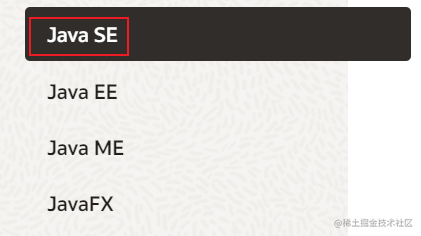
安装
确认安装位置
现在安装JDK默认会给你配置环境变量
在这个地址:
C:\Program Files\Common Files\Oracle\Java\javapath
我们需要在系统path变量中删除这个环境或者移到最下面
配置环境变量
新建JAVA18_HOME系统变量
选择JDK安装的目录
新建JAVA_HOME系统变量,变量值为%JAVA18_HOME%
意思是通过
JAVA_HOME指向JDK18这个目录
在Path中添加环境变量
输入:
%JAVA_HOME%\bin
IDE工具下载JDK
点击Project Structure
点击加号下载
选择对应的版本和下载的位置即可
版本切换
更换掉JAVA_HOME里面的值即可,实际的版本名以你自己命名为主
总结
原先环境的配置
graph TD
JAVA_Home --> path
现在的多环境管理配置
erDiagram
Java8_Home }|--o{ Java_Home : use
Java_Home ||--|{ path : get
Java18_Home }|..o{ Java_Home : unuse
通过设置变量的形式,改变JAVA_Home的值即可实现JDK版本的切换
测试
使用:java -version
去试试你的JDK多环境配置吧!